Ein Website-Besucher soll sich entscheiden können, ob er Cookies akzeptiert oder nicht. Wie Sie ein Opt-In für Google Analytics mit Hilfe einer Cookie-Einwilligung implementieren können, habe ich im vorherigen Beitrag gezeigt. Die Lösung basiert allerdings darauf, dass der Google Analytics Code direkt in der Website integriert ist. Nun schauen wir, wie die Cookie Consent Einstellung im Google Tag Manager berücksichtigt werden kann.
Google Tag Manager (GTM) kann den Consent-Cookie auslesen. Den Wert dieses Cookie können wir dann verwenden, um den Google Analytics Code (oder auch jeden anderen Tracking-Code) zu laden oder dies zu unterlassen. Schauen wir die notwendigen Einstellungen im GTM genauer an.
Schritt 1: Cookie auslesen
Als erstes müssen wir Cookie auslesen, der das „Einverständnis“ des Nutzers speichert. Der Google Tag Manager bietet dafür eine eigene Variable an. Gehen Sie im GTM als zu „Variablen“ und klicken Sie unter „Benutzerdefinierte Variablen“ auf den Button „Neu“. Als Namen der Variablen geben Sie zum Beispiel „Cookieconsent“ ein. Klicken Sie dann auf „Variable konfigurieren“ und wählen Sie „First-Party-Cookie“ als Variablentyp aus.
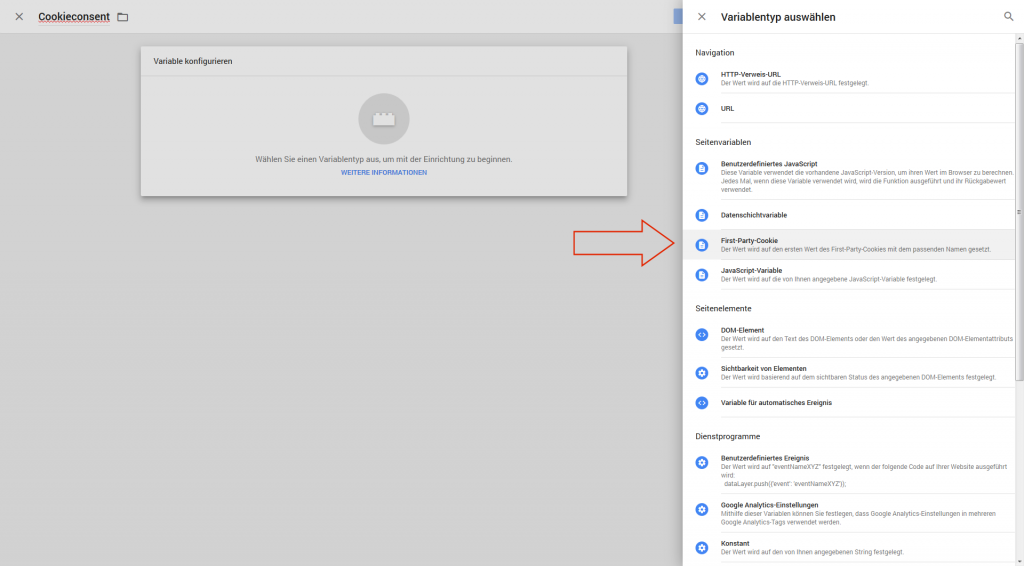
Als Cookie-Name geben Sie im nächsten Schritt den Namen des Cookies, in dem die Entscheidung des Website-Besuchers gespeichert wird. Wenn Sie die Lösung aus dem vorherigen Beitrag nutzen, lautet der Cookie-Name „cookieconsent_status“.
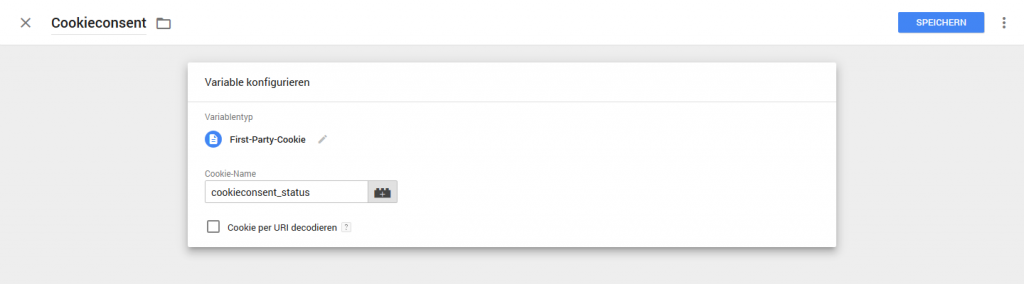
Schritt 2: Trigger erstellen
Nun erstellen wir in GTM einen Trigger, der nur dann aktiv ist, wenn der Wert des Cookies den Einsatz von Google Analytics erlaubt. Dieser Trigger hat den Typ „Seitenaufruf“ und eine zusätzliche Bedingung: Der Trigger soll nur bei einigen Seitenaufrufen auslösen, und zwar wenn der Wert der zuvor generierten Variable „Cookieconsent“ den Wert „allow“ enthält.
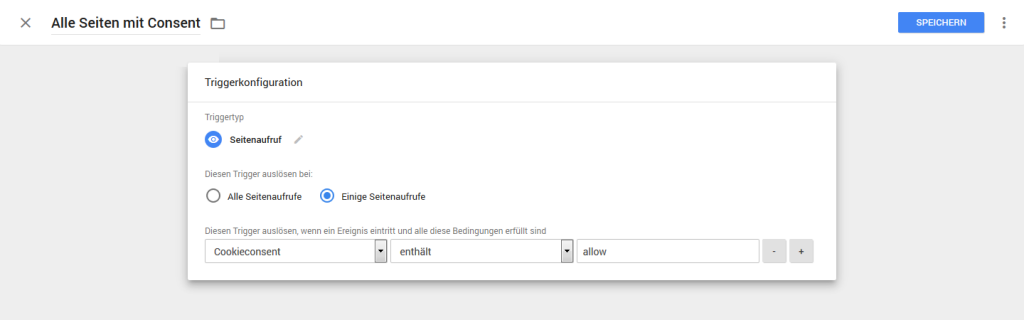
Dies gilt natürlich für die „Opt-In“ Version. Wenn Sie eine „Opt-Out“ Version einsetzen, muss die Bedingung „enthält nicht“ und „deny“ lauten.
Schritt 3: Trigger für Google Analytics Aufrufe anpassen
Nun müssen Sie nur noch den Trigger für alle Google Analytics Tags im Google Tag Manager anpassen. War der bisherige Trigger einfach „Alle Seitenaufrufe“, dann tauschen Sie diesen gegen den im Schritt 2 erstellten neuen Trigger aus. Wurde zum Beispiel für Events oder andere Google Analytics Tags ein anderer Trigger verwendet (was meistens die Regel ist), ergänzen Sie die jeweilige Trigger-Bedingung um den Cookie-Wert, ähnlich wie im Schritt 2.
Nun haben Sie eine Google Analytics Implementierung im Google Tag Manager, die auch die Cookies Einstellungen der Besucher beachtet.
Wie können wir Ihnen helfen?
Benötigen Sie Unterstützung bei der Einrichtung vom Google Tag Manager? Wir helfen Ihnen gerne!

